كيفية كتم صوت أي إشعار على iPhone أو iPad بسرعة
هناك أوقات عندما تصبح الدردشة الجماعية سطحية ، أو لا يتوقف التطبيق عن إرسال رسائل غير مرغوب فيها إليك بالإشعارات. عندما يحدث هذا ، ما عليك سوى تجاهل الإشعارات الخاصة بالتطبيق (لمدة ساعة أو لليوم). سنوضح لك كيف يتم ذلك.
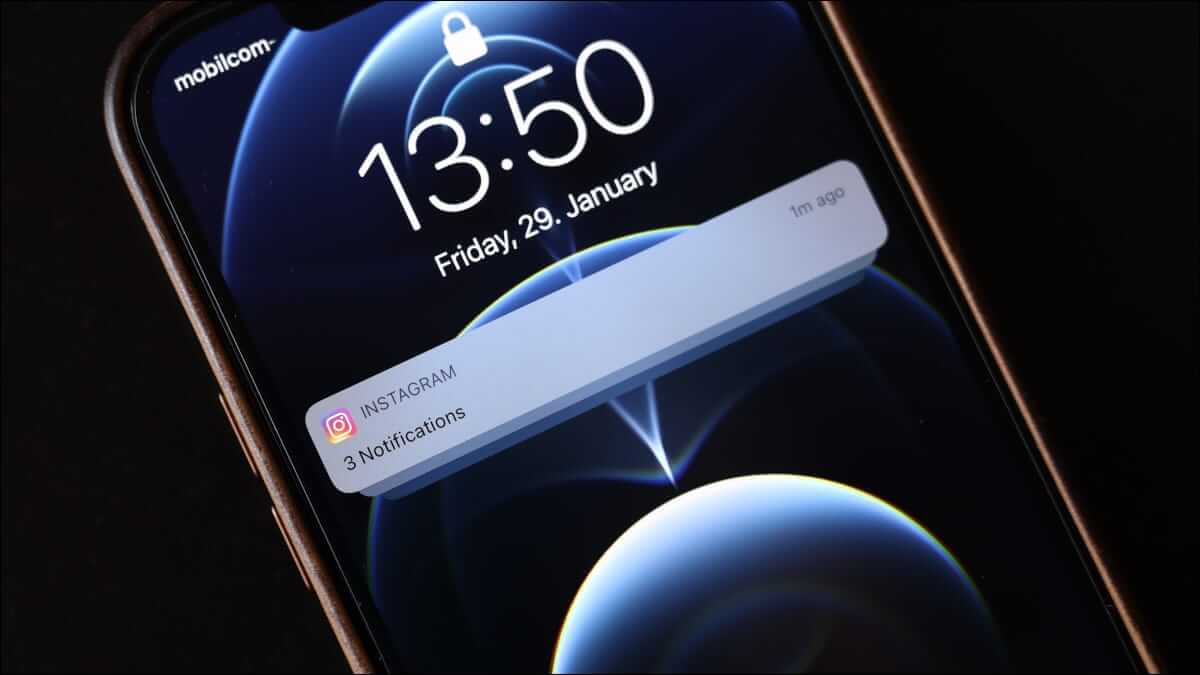
بدءًا من iOS 15 و iPadOS 15 ، غيّرت Apple طريقة عمل كتم الإشعارات. اختفت الآن ميزة Delivery Quietly. بدلاً من ذلك ، يتم استبداله بميزة كتم الصوت الأكثر وضوحًا.
للبدء ، ابحث عن الإشعار المخالف من شاشة القفل أو مركز الإشعارات. إذا كنت في الشاشة الرئيسية ، فمرر لأسفل من أعلى الشاشة لفتح مركز الإشعارات.
بمجرد العثور على الإشعار ، اسحب لليسار عليه.
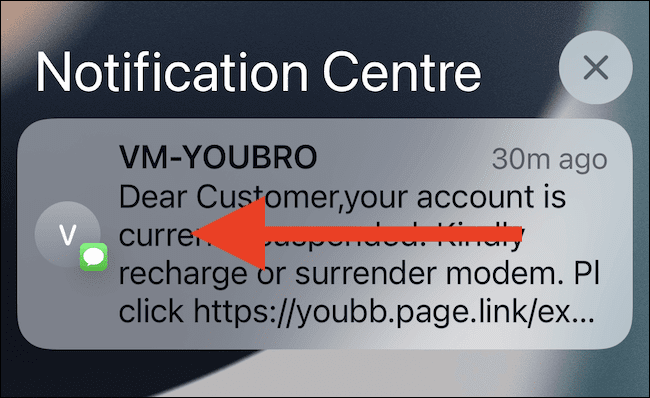
اضغط على زر “خيارات”.
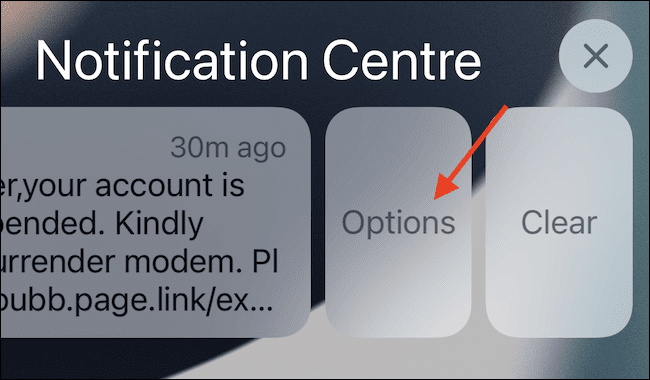
هنا ، يمكنك اختيار خيار “كتم الصوت لمدة ساعة واحدة” أو “كتم الصوت لليوم” لكتم صوت الإشعارات بسرعة.
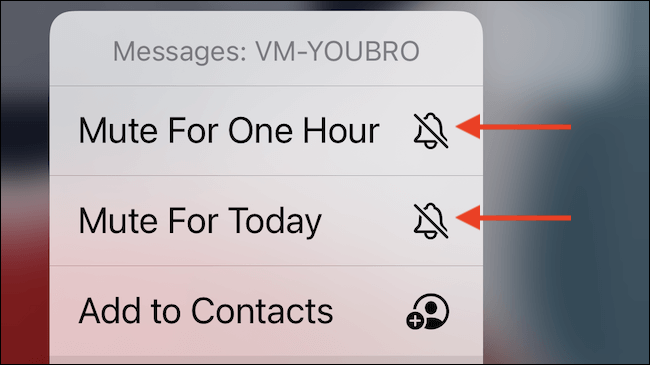
بمجرد كتم صوت التطبيق ، لن تتلقى إشعارات صوتية أو تعليقات اهتزازية عند وصول إشعار جديد. ومع ذلك ، ستظل الإشعارات متاحة في مركز الإشعارات.
وهذا أمر جيد ، لأن الطريقة الوحيدة لإلغاء كتم صوت التطبيق هي استخدام مركز الإشعارات. لا يوجد خيار لذلك في الإعدادات.
لإلغاء كتم صوت أحد التطبيقات ، ابحث عن الإشعار في “مركز الإشعارات” ، واسحب لليسار عليه. هنا ، اضغط على زر “خيارات” ، واختر خيار “إلغاء كتم الصوت”.
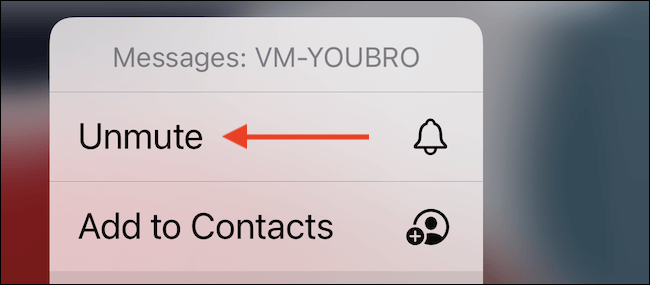
ستتلقى الآن إشعارات من التطبيق كما تفعل عادةً. ألا تريد أن يزعجك أحد التطبيقات مرة أخرى؟ فقط قم بتعطيل الإشعارات!
